 |
WEBブラウザをダブルクリックし、起動します。
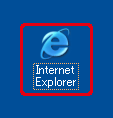
▼
WEBブラウザが起動します。
|
 |
アドレス欄にIPアドレス「192.168.1.1」を入力し、<Enter>キーを押します。
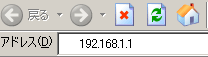
▼
ログイン画面が表示されます。
|
 |
管理者パスワードに「password」を半角小文字で入力し、「ログイン」をクリックします。
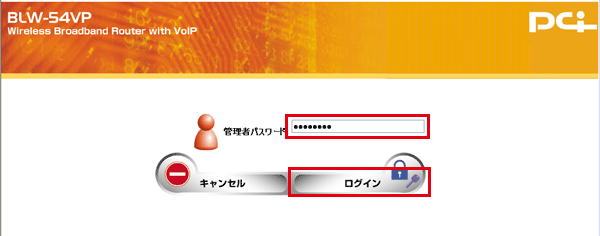
▼
設定画面が表示されます
|
 |
「詳細設定」をクリックします。
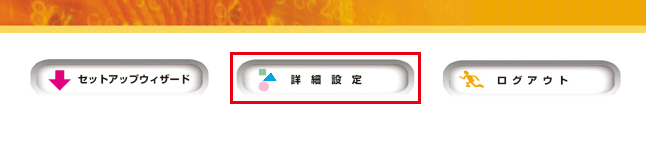
▼
「詳細設定」が表示されます。
|
 |
サイドメニューから「セキュリティ」をクリックします。
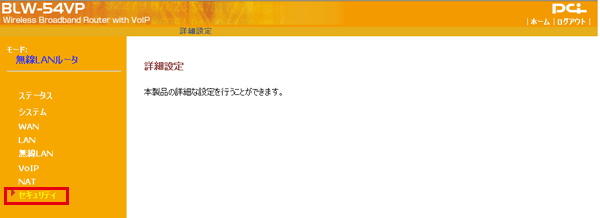
▼
「セキュリティ設定」が表示されます。
|
 |
「有効」をクリックし、「OK」をクリックします。
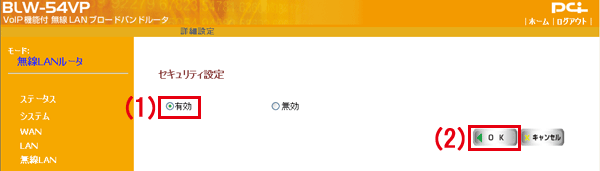
▼
「本製品を再起動しますか?」が表示されます。
|
 |
[OK]をクリックします。
▼
再起動が始まり、「再起動が成功しました。」が表示されます。しばらくすると、ログイン画面が表示されます。
|
 |
管理者パスワードに「password」を入力し、「ログイン」をクリックします。
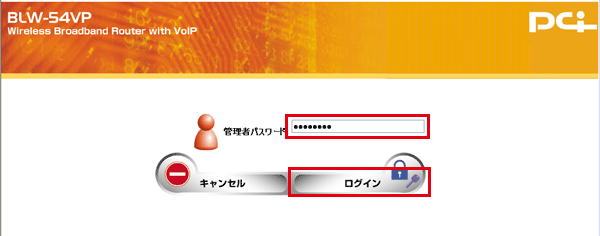
▼
「詳細設定」が表示されます。
|
 |
サイドメニューから「クライアントフィルタ」をクリックします。
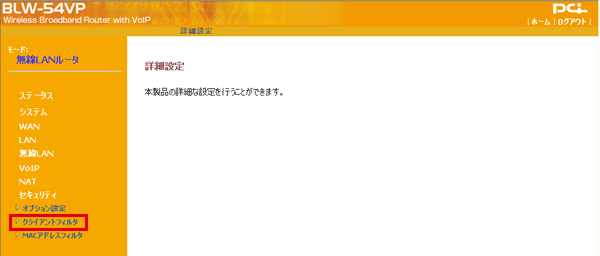
▼
「クライアントフィルタ」が表示されます。
|
 |
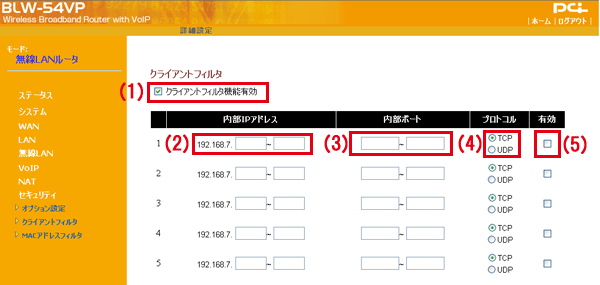
(1)「クライアントフィルタ機能有効」のチェックボックスにチェックマークをつけます。
(2)アクセス制限するLAN上のコンピュータのIPアドレス(単一または範囲)を指定します。
(3)アクセス制限するポート番号の範囲を指定します。
(4)アクセス制限するプロトコルのタイプを「TCP」または「UDP」から選びます。
(5)チェックボックスにチェックマークをつけて、設定したアクセス制限内容を有効にします。
|
 |
[OK]をクリックします。
|
 |
設定の終了です。設定画面を閉じます。
|

![]()
